Page 1

Acer DA222HQL
Руководство пользователя
Page 2
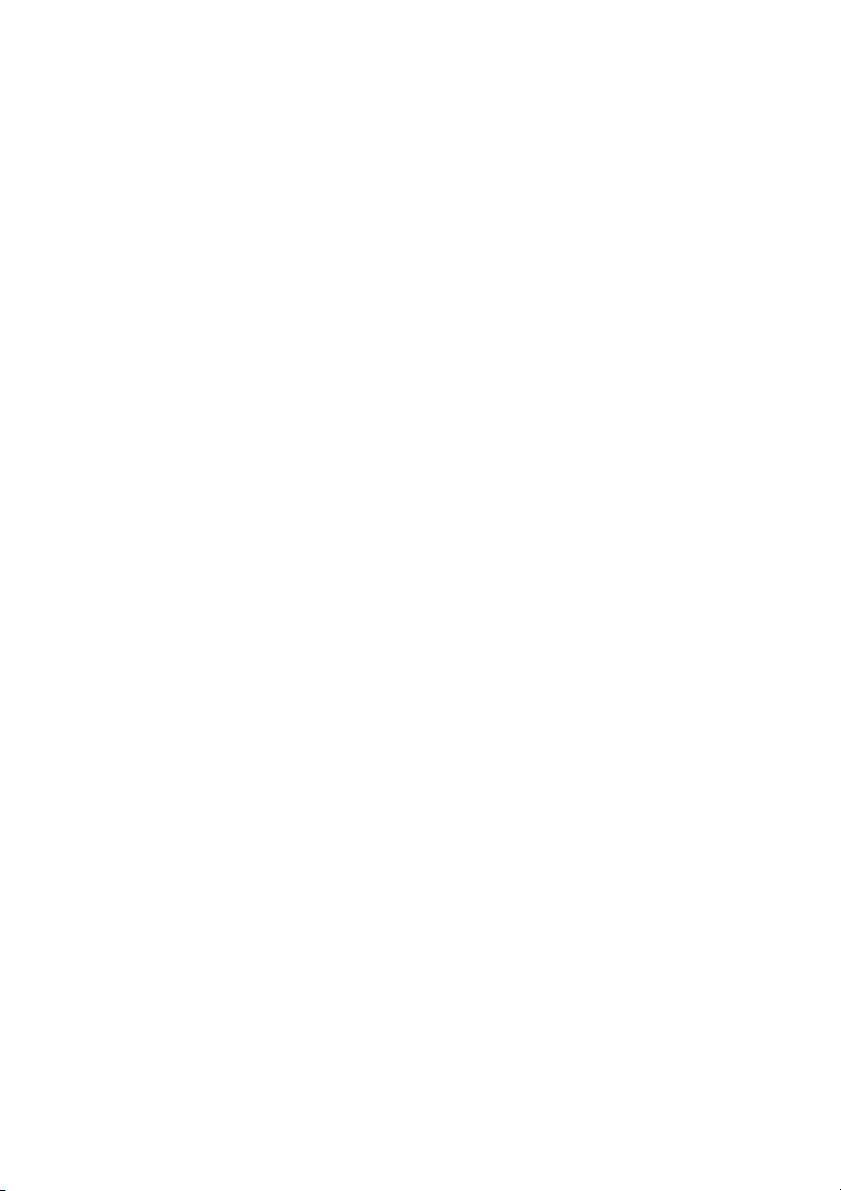
© 2013. Все права защищены.
Acer DA222HQL - Руководство пользователя
Модель: DA222HQL
Редакция: 08/2013
Acer DA222HQL
Номер модели: __________________________________
Серийный номер*: _______________________________
Дата покупки: ___________________________________
Место покупки: __________________________________
*Примечание: См. заднюю стенку DA222HQL.
2
Page 3
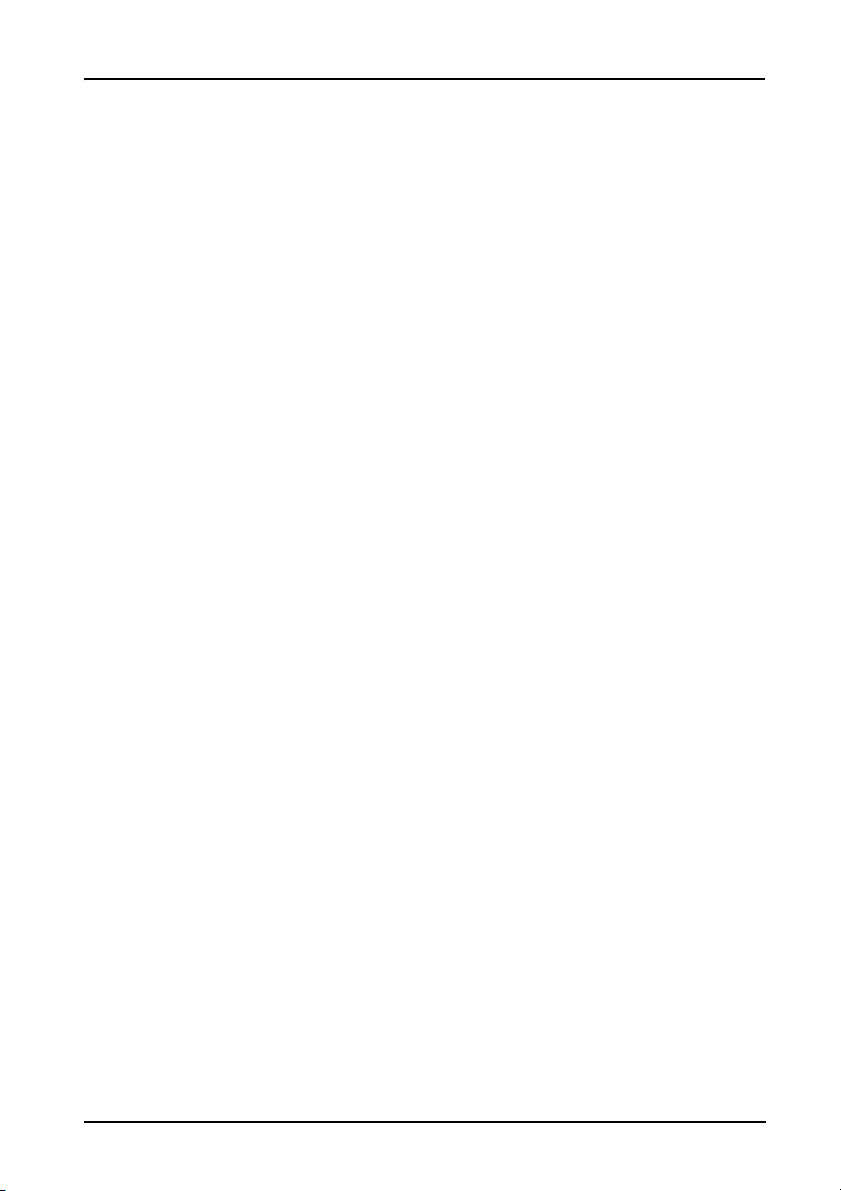
Содержание
Знакомство с DA222HQL
Отличительные особенности и функции . . . . . . . . . . . . . . . . . . . . . . . . . . . .5
Регистрация устройства . . . . . . . . . . . . . . . . . . . . . . . . . . . . . . . . . . . . . . . . . .5
Настройка
Распаковка DA222HQL . . . . . . . . . . . . . . . . . . . . . . . . . . . . . . . . . . . . . . . . . . .6
Знакомство с DA222HQL . . . . . . . . . . . . . . . . . . . . . . . . . . . . . . . . . . . . . . . . .7
Работа с DA222HQL
Настройка DA222HQL . . . . . . . . . . . . . . . . . . . . . . . . . . . . . . . . . . . . . . . . . . . 10
Первое включение . . . . . . . . . . . . . . . . . . . . . . . . . . . . . . . . . . . . . . . . . . . . .11
Использование сенсорного экрана . . . . . . . . . . . . . . . . . . . . . . . . . . . . . . . . 11
Начальный экран . . . . . . . . . . . . . . . . . . . . . . . . . . . . . . . . . . . . . . . . . . . . . .12
Экранная клавиатура . . . . . . . . . . . . . . . . . . . . . . . . . . . . . . . . . . . . . . . . . . .17
Редактирование текста . . . . . . . . . . . . . . . . . . . . . . . . . . . . . . . . . . . . . . . . .18
Блокировка DA222HQL . . . . . . . . . . . . . . . . . . . . . . . . . . . . . . . . . . . . . . . . . . 20
Выключение DA222HQL . . . . . . . . . . . . . . . . . . . . . . . . . . . . . . . . . . . . . . . . . 20
Подключение устройств к DA222HQL
Подключение к источнику питания перем. тока . . . . . . . . . . . . . . . . . . . . . .21
Подключение к ПК в качестве монитора . . . . . . . . . . . . . . . . . . . . . . . . . . . . 21
Установка карты SD (необязательно) . . . . . . . . . . . . . . . . . . . . . . . . . . . . . . 21
Подключение USB-устройства к DA222HQL . . . . . . . . . . . . . . . . . . . . . . . . . 22
Перенос файлов между DA222HQL и компьютером . . . . . . . . . . . . . . . . . .22
Подключение к маршрутизатору или модему . . . . . . . . . . . . . . . . . . . . . . . 23
Подключение Bluetooth-устройств . . . . . . . . . . . . . . . . . . . . . . . . . . . . . . . . . 23
Работа с веб-камерой
Использование веб-камеры в качестве камеры . . . . . . . . . . . . . . . . . . . . . . 24
Использование веб-камеры для записи видео . . . . . . . . . . . . . . . . . . . . . . 25
Просмотр фото и видео . . . . . . . . . . . . . . . . . . . . . . . . . . . . . . . . . . . . . . . . .26
Дополнительные настройки
Беспр. устройства и сети . . . . . . . . . . . . . . . . . . . . . . . . . . . . . . . . . . . . . . . .27
Устройство . . . . . . . . . . . . . . . . . . . . . . . . . . . . . . . . . . . . . . . . . . . . . . . . . . . .29
Личные . . . . . . . . . . . . . . . . . . . . . . . . . . . . . . . . . . . . . . . . . . . . . . . . . . . . . . .30
Система . . . . . . . . . . . . . . . . . . . . . . . . . . . . . . . . . . . . . . . . . . . . . . . . . . . . . .31
Обновление операционной системы DA222HQL . . . . . . . . . . . . . . . . . . . . . 31
Сброс установок DA222HQL . . . . . . . . . . . . . . . . . . . . . . . . . . . . . . . . . . . . .32
3
Page 4
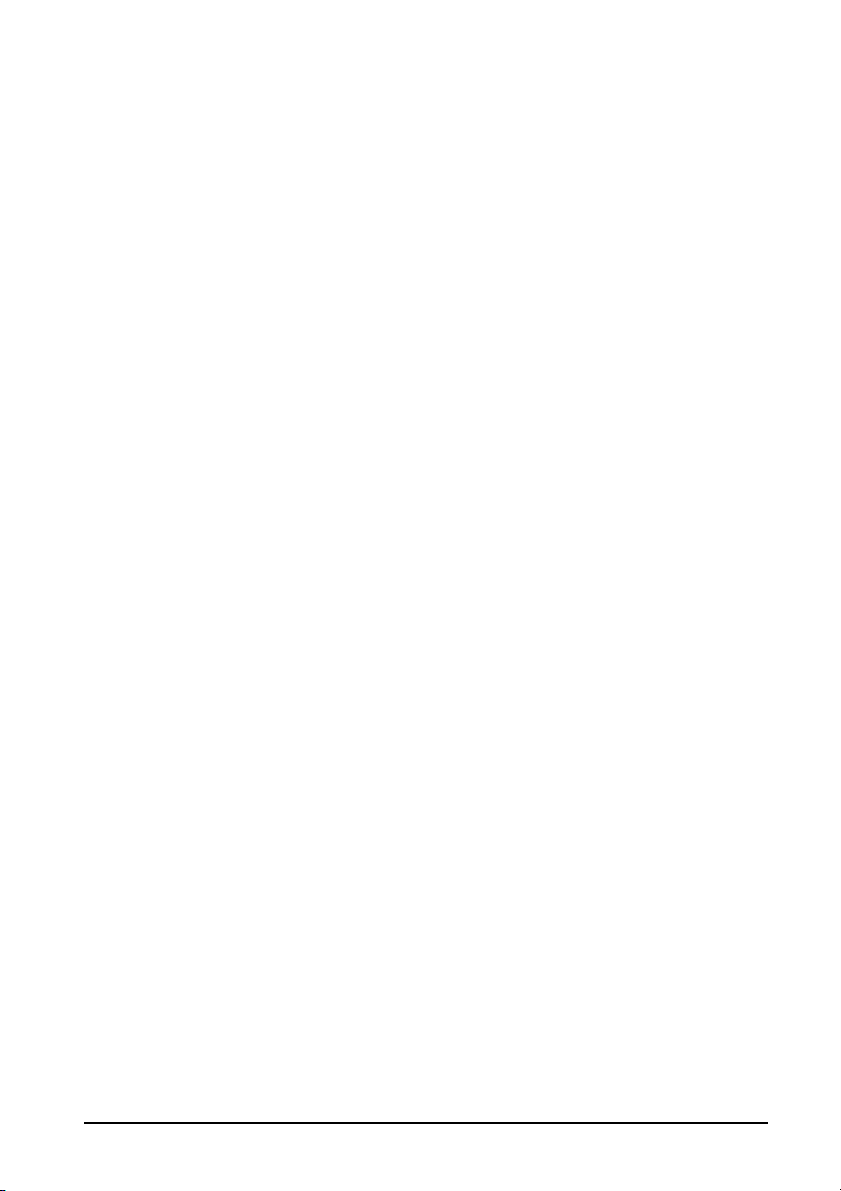
Часто задаваемые вопросы и устранение неисправностей
Другие справочные материалы . . . . . . . . . . . . . . . . . . . . . . . . . . . . . . . . . . .34
4
Page 5
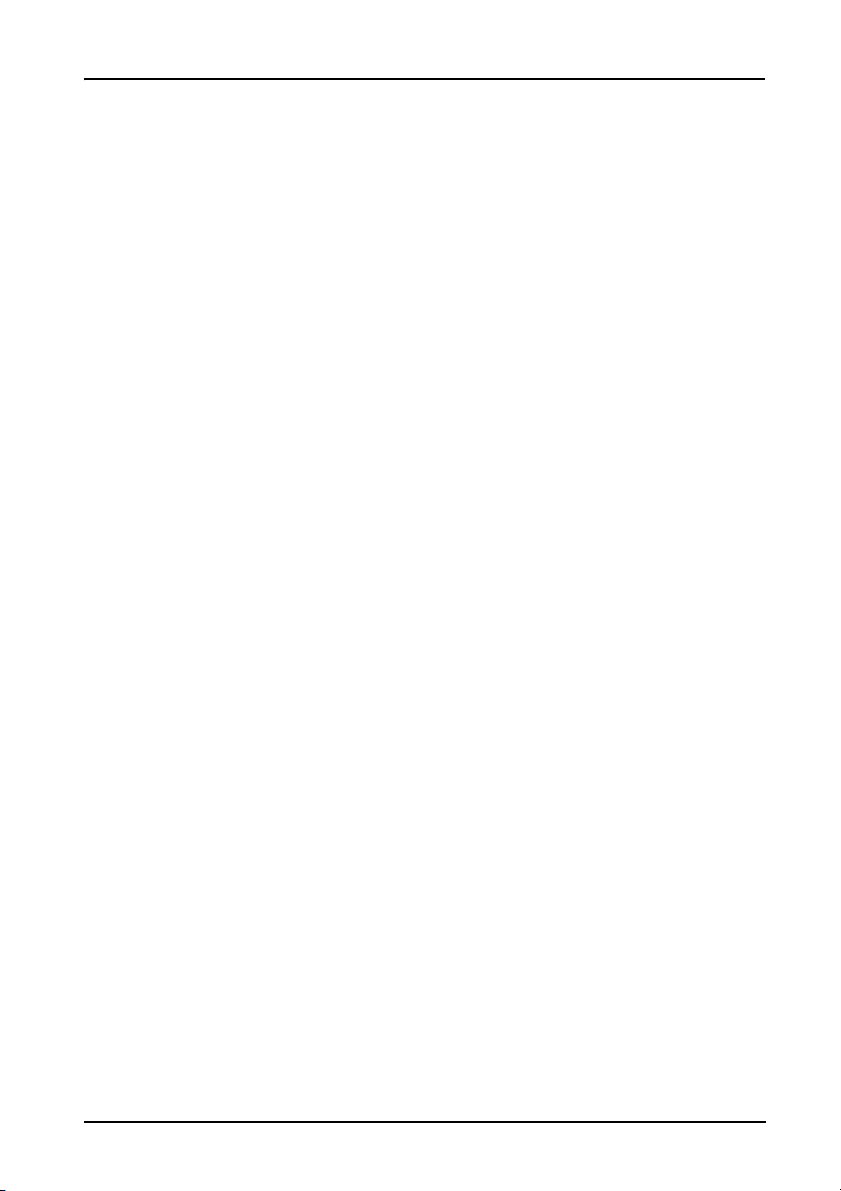
Знакомство с DA222HQL
Отличительные особенности и функции
Ваш новый DA222HQL обеспечивает передовые и вместе с тем легкие в
использовании функции для работы с мультимединыйми файлами и широкие
возможности для развлечений. Вы можете:
дключаться к Интернету.
• По
• Обращ
• Во
• По
• Просматривать содержимое с HDMI-устройства.
• С се
Регистрация устройства
При первом использовании устройства советуем сразу его зарегистрировать.
Тогда вы сможете воспользоваться различными преимуществами, такими как:
• Бо
• Чл
• Получение новостных рассылок от компании Acer.
Спешите зарегистр
предложений!
аться к своей эл. почте.
спроизводить музыку и видео.
ддерживать связь с друзьями, используя программу Люди и
программы общения в социальных сетях.
нсорного экрана управлять компьютером.
лее быстрая помощь от наших квалифицированных специалистов.
енство в сообществе Acer: получение уведомлений о специальных
предложениях и участие в опросах клиентов.
ироваться, так как вас ждет много других льготных
Порядок регистрации
Чтобы зарегистрировать ваш продукт Acer, зайдите на веб-сайт
www.acer.com. Нажмите Регистрация и выполните несложные указания.
Зарегистрировать мо
Регистрация.
После то
подтверждение по эл. почте с важной информацией, которую нужно будет
сохранить для использования в будущем.
го, как мы зарегистрируем ваше устройство, вы получите
жно также прямо с DA222HQL, нажав значок
5Отличительные особенности и функции
Page 6
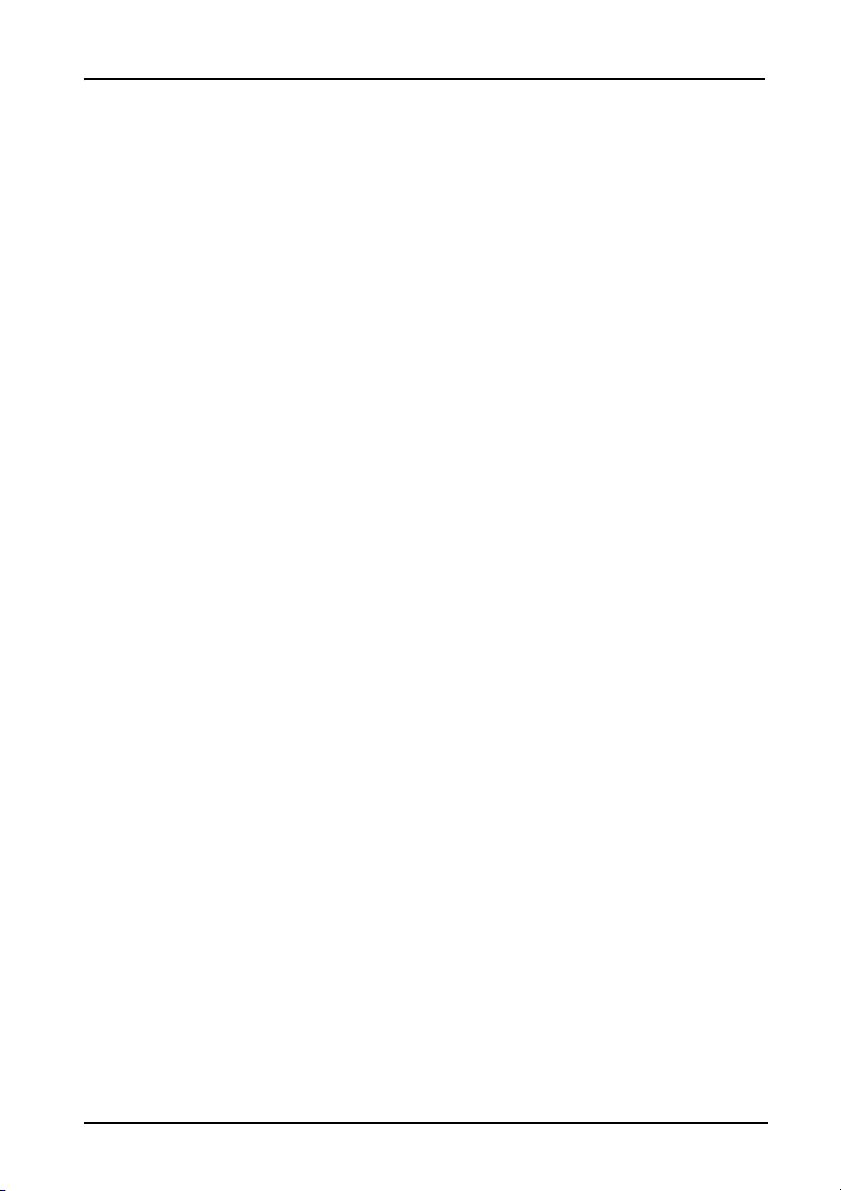
Настройка
Распаковка DA222HQL
Новый DA222HQL поставляется в защитной коробке. Аккуратно вскройте
коробку и извлеките содержимое. Если отсутствует или поврежден любой из
перечисленных ниже компонентов, то немедленно обратитесь к продавцу:
• Acer DA222HQL
• Плакат по настройке
• USB-ка
• HDMI-ка
•MHL-ка
• Каб
• Зв
• Ад
• Г
бель
бель (покупается дополнительно)
бель (покупается дополнительно)
ель VGA
уковой кабель
аптер перем. тока
арантийный формуляр
6
Page 7
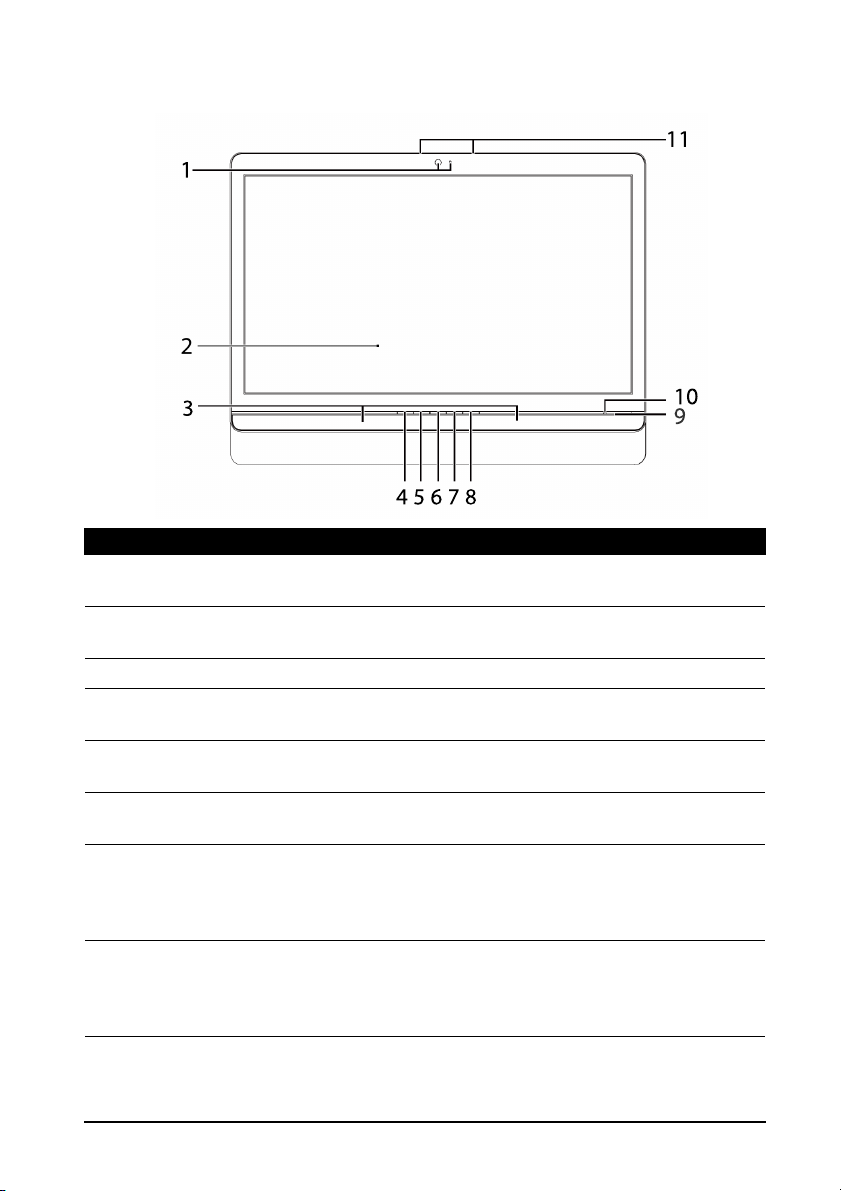
Знакомство с DA222HQL
Вид спереди
Поз. Элемент Описание
1 Передняя камера и
индикатор
2 Сенсорный экран 21,5-дюймовый оптический сенсорный экран с
3 Динамики Вывод стереозвука.
4 Кнопка переключения
входа
5 Кнопка eColor
Management
6 Функциональная
клавиша
7 Кнопка уменьшения
громкости;
функциональная
клавиша
8 Кнопка увеличения
громкости;
функциональная
клавиша
2-мегапиксельная камера для видеочатов.
разрешением 1920 x 1080.
Нажмите, чтобы переключить источник
входного сигнала.
Нажмите, чтобы активировать кнопку eColor
Management.
Нажмите, чтобы открыть главное меню.
Уменьшение громкости; функциональная
а
виша (<).
кл
Увел ичение громкости; функциональная
клавиша (>).
7Знакомство с DA222HQL
Page 8
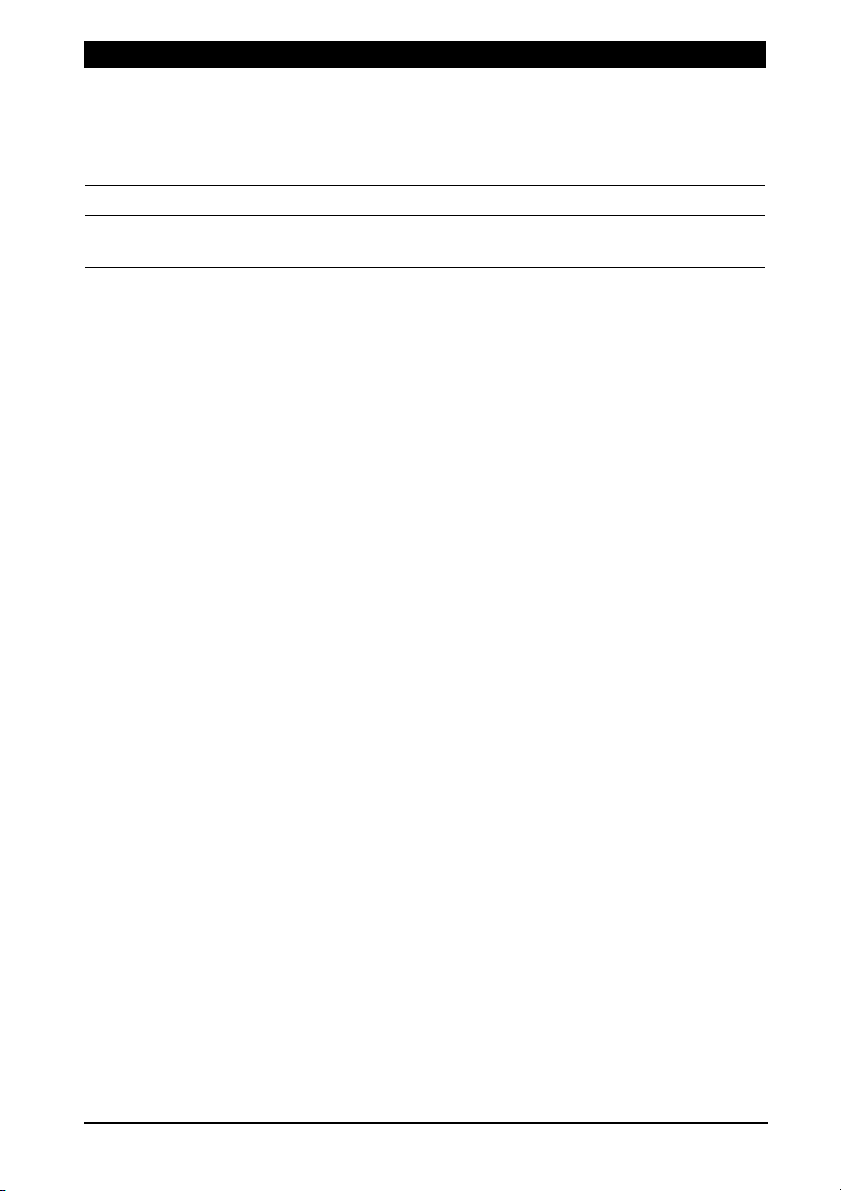
Поз. Элемент Описание
9 Кнопка питания Нажмите и удерживайте, чтобы включить
DA222HQL; нажмите кратковременно, чтобы
включить/выключить экран или перевести
монитор в режим сна; нажмите и удерживайте,
чтобы выключить DA222HQL.
10 Индикатор питания Отображает состояние питания.
11 Микрофон Cлужит для передачи звука во время сеансов
видеосвязи и Интернет-вызовов.
8
Page 9
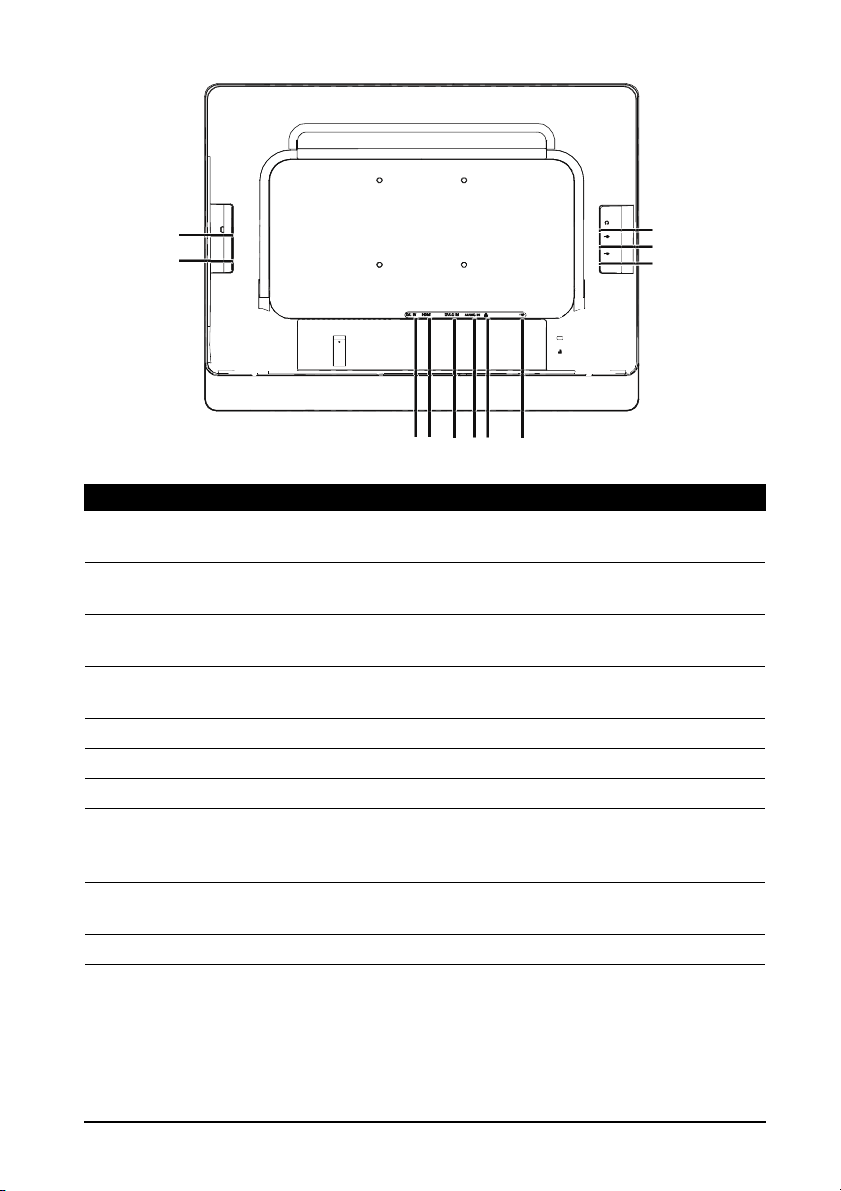
Вид
1
2
9
11
10
34 5 6 7 8
сзади
Поз. Элемент Описание
1 Гнездо устройства
чтения карт
2 Разъем micro USB
(подчиненный)
3 Гнездо входа
напряжения пост. тока
4 Разъем HDMI (MHL) Служит для подключения к источникам
5 Разъем VGA Подсоедините видеокабель VGA к компьютеру.
6 Гнездо звукового входа Подключите звуковой кабель к ко
7 Ра
8 Разъем USB-
9,10 Разъемы USB (главные) Подключение внешних USB-устройств, таких
11 3,5-мм гнездо наушников Служит для подключения стереонаушников.
зъем Ethernet (RJ-45) Используется для подключения к сети Ethernet.
концентратора
Уст ано вка карты памяти.
Подключение к ПК для функции ADB и MTP.
Служит для подключения к источнику питания
пост. тока.
цифрового видео высокой четкости.
мпьютеру.
Подключение к ПК для увеличения числа
устройств, подключаемых к разъемам USB
(см. 9 и 10).
как клавиатура, мышь или накопитель.
9Знакомство с DA222HQL
Page 10
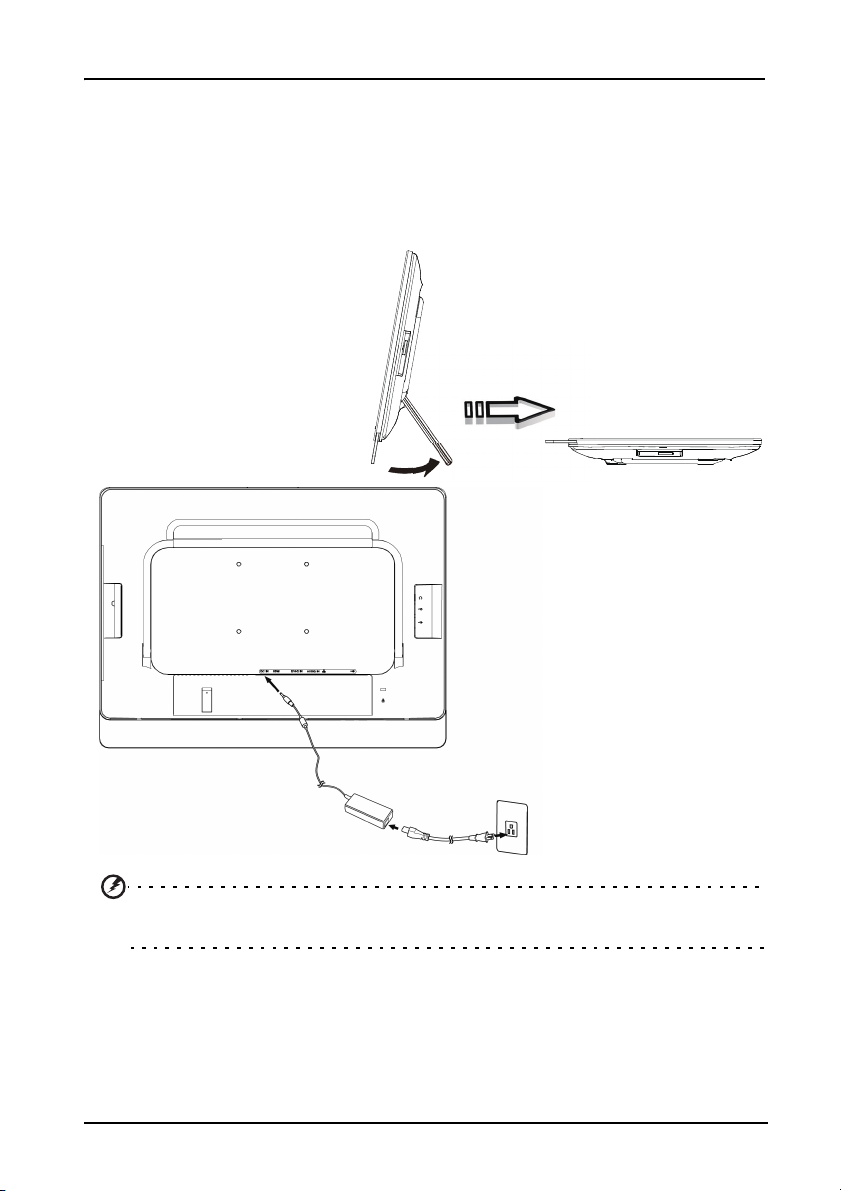
Работа с DA222HQL
Настройка DA222HQL
Выдвиньте подставку (до щелчка). Затем наклоните панель дисплея на угол от
10 до 90 градусов от вертикального положения. Подключите штекер от
адаптера к гнезду питания пост. тока DA222HQL, а адаптер переменного тока к сетевой розетке электропитания.
Предупреждение! Для питания DA222HQL используйте только
прилагаемый сетевой адаптер.
10
Page 11
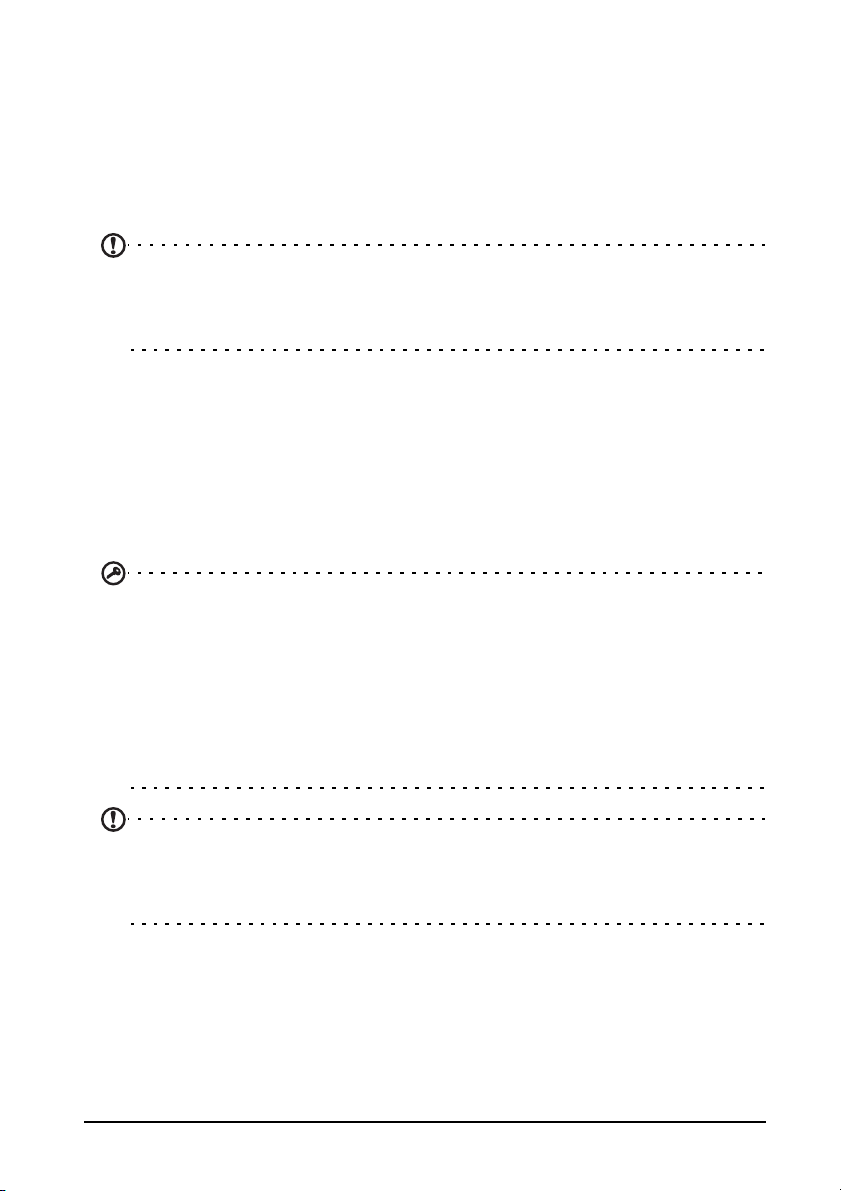
Первое включение
Чтобы в первый раз включить DA222HQL, нажмите и удерживайте кнопку
питания, пока не включится экран. Подождите немного, пока DA222HQL
подготовится к работе. Затем, ответив на несколько вопросов, вы сможете
начать работу с DA222HQL.
Чтобы на
Выполните остальные указания, отображаемые на экране.
Создание и использование учетной записи Google
При наличии доступа к Интернету DA222HQL позволяет синхронизировать
информацию с учетной записью Google.
Во вр
использоваться для синхронизации списка контактов, эл. почты, календаря и
других данных. Если у вас еще нет доступа к Интернету или вы не хотите
использовать эту функцию, то нажмите Пропустить.
чать, нажмите ваш вариант языка и страну и затем нажмите Пуск.
Примечание: Если экран DA222HQL погас, это значит, что он перешел в
режим сна. Чтобы вывести его из режима сна, кратковременно нажмите
кнопку питания. Дополнительные сведения см. в разделе "Пробуждение
DA222HQL" на стр. 20.
емя настройки можно создать или указать учетную запись, которая будет
Важно! Вход в учетную запись Google нужен для использования служб
Gmail, Google Talk, Календарь Google и других программ Google; для
загрузки программ или медиафайлов с веб-сайта Google Play; для
резервного копирования ваших настроек на серверах Google и для
использования других полезных сервисов Google в DA222HQL.
Если хотите восстановить имеющиеся настройки с другого устройства,
работающего на платформе Android 2.0 (или более новой версии), то во
емя установки вам нужно войти в свою учетную запись Google. Не нужно
вр
ждать завершения установки, иначе восстановить настройки будут нельзя.
Примечание: Если у вас есть разные учетные записи Google, например,
отдельные учетные записи для личных и деловых контактов, то открывать и
синхронизировать их можно в разделе Настройки учетных записей. См.
"Разные учетные записи Google" на стр. 30.
Использование сенсорного экрана
Для выбора элементов и ввода информации в DA222HQL используется
сенсорный экран. Нажимайте экран пальцем.
Нажатие: Дл
раз.
я открытия элементов и выбора параметров нажмите экран один
11Первое включение
Page 12

Перетаскивание: Для выделения текста и изображений проводите палец по
Поиск
Навигация
Меню программ
Время и состояние
Ярлыки
программ
экрану, не отпуская.
Нажатие и уде
список доступных для него действий. В открывшемся контекстном меню
выберите подходящее действие.
Прокрутка: Для п
экрану в нужном направлении.
Примечание: Система автоматически откалибрует сенсорные координаты
во время запуска. Не касайтесь экрана.
Примечание: Внезапное изменение внешнего освещения может привести к
неправильному считыванию сенсорных координат. В таком случае
перезагрузите устройство.
ржание: Нажмите и удерживайте элемент, чтобы просмотреть
рок
рутки вверх или вниз по экрану проводите пальцем по
Начальный экран
При запуске DA222HQL или его выводе из режима энергосбережения
открывается Начальный экран. На этом экране расположены простые органы
управления, виджеты или ярлыки для быстрого доступа к информации. Oни
отображают различную информацию (например, время и погоду), предлагают
дополнительные органы управления и обеспечивают прямой доступ к
программам. Некоторые виджеты изначально установлены в DA222HQL, а
другие мо
Начальный экр
управления и сведения.
жно загр
узить с веб-сайта Google Play.
ан изначально содержит некоторые полезные органы
12
Page 13

Поиск
Назад Дом Последние
Скрыть
Чтобы найти программы, файлы или информацию в Интернете,
нажмите значок Go
Введите иско
Enter либо нажмите в списке один из предлагаемых вариантов, программ или
файлов.
ogle в верхнем левом углу.
мый текст. Для поиска в Интернете нажмите стрелку или клавишу
Гол ос овой поиск
Если доступна функция голосового поиска, то нажмите значок
микрофона и произнесите текст поискового запроса.
Навигация
Для навигации по меню и параметрам
нажимайте три (или
экрана.
Назад
Нажмите этот значок для перехода на предыдущую страницу или на
один уровень вверх в меню. В некоторых случаях вместо этого
значка может отображаться значок скрыть (например, если
показана клавиатура или список недавно открывавшихся программ).
Дом
Нажмите этот значок, чтобы сразу перейти на Начальный экран.
Последние
Нажмите этот значок, чтобы просмотреть список недавно открывавшихся
программ. Чтобы открыть приложение, нажмите его значок, или нажмите в
любом месте экрана, чтобы вернуться на Начальный экран.
более) значка внизу
Расширенный Начальный экран
Начальный экран выходит за левую и правую границы первоначального
Начального экрана и предоставляет дополнительное место для добавления
виджетов или упорядочивания ярлыков. Для просмотра расширенного
Начального экрана проводите пальцем влево или вправо.
т
Всего есть пя
добавления виджетов на любом из экранов см. в разделе "Настройка
Начального экрана" на стр
ь страниц: еще две слева и две справа. Порядок изменения или
. 16.
13Начальный экран
Page 14

Меню программ
Время
Мощность
сигнала
беспр. сети
В меню программ показаны программы и виджеты, установленные в
DA222HQL.
Примечание: Все иллюстрации приведены только для справки.
Программы, установленные в DA222HQL, могут отличаться от показанных
на иллюстрациях. Некоторые программы могут неправильно определять
местоположение из-за плохого качества связи WiFi.
Программы отображаются в алфавитном порядке. При наличии других
программ будет показан контур второй страницы сбоку экрана. Для
переключения между страницами перетащите этот контур на середину экрана.
Либо пров
страницы программ, проведите влево, чтобы увидеть виджеты, установленные
в DA222HQL. См. "Настройка На
Нажмите зна
едите вл
ево, чтобы увидеть другие программы. Дойдя до последней
чального экрана" на стр. 16.
чок Магазин, чтобы открыть сайт Google Play.
Добавление программ на Начальный экран
Нажмите и удерживайте значок, чтобы добавить ярлык на один из Начальных
экранов. После выделения ярлыка под списком программ будут показаны
эскизы Начальных экранов; перетащите ярлык на один из этих экранов.
Область состояния и уведомлений
В нижнем правом углу экрана отображаются значки
состояния и уведомлений.
В этой области отображаются разные значки,
уведомляющие о состоянии DA222HQL. Значки справа от
часов отображают состояние подключений. Слева от
часов отображаются значки уведомлений о событиях.
14
Page 15

Нажмите область уведомлений, чтобы
просмотреть другие сведения о состоянии.
Нажатием кнопок управления можно включать
(синий) или включать (белый) функции.
оторых св
У нек
областью состояния есть элементы
управления, например, органы управления
медиафайлами, если воспроизводится
музыка.
одок о событиях под основной
Значки состояния и уведомлений
Значки уведомлений
Значок Описание Значок Описание
Сигнал установлен Динамик отключен
Новое сообщение Gmail Микрофон DA222HQL
отключен
Новое сообщение Google Talk Воспроизводится песня
Предстоящее событие Заполнена карта SD или USB-
накопитель
DA222HQL подключен к ПК
USB-кабелем
Есть обновление для
программы
Есть обновление для системы Проблема при входе или
Состояние виртуальной
частной сети (VPN)
Синхронизация данных
Синхронизация включена
синхронизации
Выполняется выгрузка данных
Выполняется загрузка данных
Значки подключений
Значок Описание Значок Описание
Подключен к беспроводной
сети (волны означают
мощность сигнала)
Есть общедоступная
беспроводная сеть
Примечание: Если у вас есть активная учетная запись Google, то сетевые
подключения отображаются синими значками.
Модуль Bluetooth включен
Подключен к устройству
Bluetooth
15Начальный экран
Page 16

Настройка Начального экрана
Начальный экран можно настроить в соответствии с вашими
индивидуальными предпочтениями, добавив или удалив ярлыки программ или
виджеты либо изменив фоновое изображение.
Добавление и удаление ярлыков и виджетов
Чтобы добавить ярлыки или виджеты, нажмите значок Программы в верхнем
правом углу Начального экрана.
Меню ПР
перетащить на Начальный экран.
Нажмите ВИДЖЕТЫ, чт
пользовательские ярлыки, контакты или закладки), которые можно добавить на
Начальный экран. Виджеты – это небольшие программы, отображающие
непрерывно обновляемую информацию, или ярлыки для быстрого запуска
программ или специальных функций.
ОГРАММЫ с
одержит список ярлыков программ, которые можно
обы увидеть минипрограммы и ссылки (например,
Чтобы переместить программу или виджет на Начальный экран, нажмите и
удерживайте элемент, пока он не будет выбран. Откроется Начальный экран.
Перетащите этот элемент на любое свободное место на экране.
Чтобы переместить элемент на другой Начальный экран, перетащите его на
край экрана, и Начальный экран переключится на экран в этом направлении.
Поместив элемент на нужное место, отпустите его.
16
Page 17

Изменение размера виджета
Большинство виджетов можно сделать крупнее, чтобы увеличить место для
отображения важной информации. Поместив виджет на Начальный экран,
нажмите и удерживайте виджет, пока он не будет выбран. С каждой стороны
появятся ромбики; перетаскивая их, настройте нужный размер виджета. Для
завершения нажмите Назад.
Примечание: Не все виджеты допускают изменение размера.
Удаление элемента с Начального экрана
Чтобы удалить элемент с Начального экрана, нажмите и
удерживайте этот элемент, пока вверху экрана не появится
панель Удалить. Перетащите элемент на панель Удалить.
Изменение фонового изображения Начального экрана
Нажмите и удерживайте любое свободное место на Начальном экране. Можно
выбрать изображения из набора заранее сформатированных фоновых
рисунков, изображения из Гал ереи, выбранные Обои либо Анимированные
или интерактивные фоновые изображения.
Экранная клавиатура
При нажатии текстового окна для ввода текста появляется экранная
клавиатура. Для ввода текста нажимайте клавиши.
Нажмите кнопку ?123, чтобы показать цифры и специальные символы, а затем
нажмите клавишу ~ \ {, чтобы показать дополнительные символы. Нажмите и
удерживайте клавишу, чтобы выбрать альтернативные символы (если есть для
17Экранная клавиатура
Page 18

этой клавиши), например, буквы с диакритическими знаками, или
соответствующие символы.
Раскладка кл
информации, которую нужно ввести.
авиатуры немного изменяется в зависимости от программы и
Изменение настроек клавиатуры Android
Чтобы изменить язык клавиатуры или другие параметры, нажмите
клавишу Параметры ввода, затем выберите Языки ввода или
Настройки клавиатуры Android. В число этих настроек входят
"Автоисправление ошибок" и звуки клавиатуры.
Предиктивный ввод текста и автоисправление ошибок
Клавиатура Android позволяет вводить текст в предиктивном режиме. При
вводе букв слова будет отображаться список подходящих слов,
соответствующих нажатым буквам. Этот список будет сужаться по мере
нажатия букв. Если будет показано нужное слово, то нажмите его, чтобы
вставить в текст.
Чтобы дл
ввода текста, нажмите клавишу Параметры ввода и затем Настройки
клавиатуры Android. Нажмите Автоисправление или Показывать
предлагаемые исправления и выберите один из вариантов.
я клавиатуры Android включить или выключить режим предиктивного
Редактирование текста
В некоторых программах можно выделять и редактировать текст, например,
при вводе в текстовое поле. Выделенный текст можно вырезать или
копировать для последующей вставки в той же самой или другой программе.
Примечание: Некоторые программы не поддерживают выделение текста
или поддерживают только в определенных областях. Другие программы
могут предлагать специальные команды для выделения текста.
Выделение текста
Чтобы выделить текст для вырезки, копирования, удаления или замены:
1. Нажмите текст, который хотите выделить. Если текст можно выделить, то
курсор вставляется под этим текстом.
Примечание: Курсор указывает место ввода или вставки текста.
2. Нажмите и удерживайте текст или слово, которое хотите выделить.
18
Page 19

Выделенный текст будет подсвечен, при этом с каждого края выделения
будет показана скобка.
3. Перетащите любую из этих скобок, чтобы расширить или сузить
выделенный текст, или нажмите Выделить все.
4. Чтобы вы
КОПИРОВАТЬ.
резать или скопировать текст, нажмите кнопку ВЫРЕЗАТЬ или
Вставка текста
Чтобы ввести новый текст или добавить текст, который вы скопировали:
1. Нажмите те
курсор вставляется под этим текстом.
кст, который хотите выделить. Если текст можно выделить, то
2. Если к
3. Изменить текст: ввод, вставка или удаление текста.
4. Нажмите Enter на к
урсор не на месте, то перетащите его на нужное место.
Если вы уже скопировали текст (см. ниже), то нажмите место, куда хотите
вставить этот текст. Под курсором кратковременно появится кнопка
ВСТАВИТЬ. Нажмите эту кнопку, чтобы вставить текст.
Чтобы заменить слово, дважды нажмите его. Над этим словом появится
кнопка ВСТАВИТЬ. Нажмите эту кнопку, чтобы заменить текст.
лавиатуре (или нажмите на клавиатуре XT9).
19Редактирование текста
Page 20

Блокировка DA222HQL
Если не собираетесь использовать DA222HQL некоторое время, то
кратковременно нажмите кнопку питания, чтобы заблокировать доступ. Это
позволит сэкономить заряд аккумулятора и гарантирует, что DA222HQL не
сработает от случайного нажатия кнопок. Ваш DA222HQL бло кируется
автоматически по прошествии определенного времени бездействия. Чтобы
изменить длительность задержки, нажмите ПРОГРАММЫ > Настройки >
Дисплей > Сон.
Пробуждение DA222HQL
Если экран выключен и DA222HQL не реагирует на нажатия кнопок на экране,
то это значит, что DA222HQL заблокирован и находится в режиме сна.
Способы защиты
Для дополнительной защиты можно установить пароль или число, которые
нужно будет вводить для доступа к DA222HQL, либо графический ключ
разблокировки (набор точек, которые нужно нажать в определенной
последовательности). Откройте Начальный экран и нажмите ПРОГРАММЫ >
Настройки > Безопасность > Экран блокировки.
Примечание: Если забудете графический ключ разблокировки, то см.
раздел "Графический ключ разблокировки" на стр. 34.
Выключение DA222HQL
Если не собираетесь использовать DA222HQL долгое время, то выключайте
его, чтобы сэкономить заряд аккумулятора. Чтобы выключить DA222HQL
(даже если он заблокирован), нажмите и 1 секунду удерживайте нажатой
кнопку питания. Вам будет предложено подтвердить завершение работы.
Чтобы принудительно завершить работу, нажмите и 4 секунды удерживайте
нажатой кнопку питания.
20
Page 21

Подключение устройств к DA222HQL
Подключение к источнику питания перем. тока
См. "Настройка DA222HQL" на стр. 10.
Подключение к ПК в качестве монитора
В DA222HQL есть разъем HDMI (MHL), который можно использовать для
подключения к компьютеру или видеоплееру.
дключения дисплея к мобильному устройству, поддерживающему MHL,
Для по
используйте MHL-кабель.
Чтобы испо
USB-кабелем соединить компьютер с Windows 7 или Windows 8 с разъемом
micro USB на задней стенке DA222HQL.
Примечание: Концентратор USB 2.0 может переключаться между
операционной системой Windows компьютера и операционной системой
Android вашего DA222HQL в соответствии с выбранным значением
параметра Источник.
* Если выбрать VGA или HDMI, то USB-концентратор переключится в
режим Windows компьютера. внутренняя функция сенсорного управления
также переключается в режим Windows компьютера (только Windows 7).
* В режиме Android внутренняя функция сенсорного управления, вебкамера, USB-концентратор и у
переключаются в режим Android.
льзовать DA222HQL в качестве сенсорного монитора, нужно также
стройство чтения карт SD также
Примечание: Когда через внешний USB-концентратор подключены
несколько внешних накопителей, считывание возможно только с первого
устройства.
Установка карты SD (необязательно)
Чтобы увеличить объем памяти в устройстве, можно установить карту SD.
Примечание: Ваш DA222HQL поддерживает только карты SD,
использующие файловую систему NTFS, FAT или FAT32.
1. Найдите гнездо карты SD.
2. Аккуратно вставьте карту в гнездо и надавите.
ту SD нужно полностью вставить в ее гнездо.
3. Кар
Чтобы про
нажав ПРОГРАММЫ > Настройки > Память.
верить емкость карты памяти, откройте раздел Внешняя карта SD,
21Подключение к источнику питания перем. тока
Page 22

Подключение USB-устройства к DA222HQL
К USB-разъемам можно подключать USB-устройства, такие как клавиатура,
мышь, игровая приставка, цифровая камера или устройства хранения. См.
"Вид сзади" на стр. 9.
к большинство USB-клавиатур, мышей и игровых приставок
Так ка
предназначено для настольных компьютеров и соответствующих
операционных систем, некоторые клавиши могут не работать.
Открытие файлов в USB-накопителе
Примечание: Ваш DA222HQL поддерживает только USB-накопители,
использующие файловые системы NTFS, FAT или FAT32.
Хранящиеся на USB-накопителе медиафайлы (фотографии, музыку и видео)
можно открывать с помощью установленных в DA222HQL программ работы с
мультимедиа. Для использования более гибких возможностей доступа можно
загрузить файловые менеджеры из магазина Google Play.
Внимание! Перед извлечением USB-накопителя убедитесь, что ваше
устройство не использует хранящиеся на нем данные.
Примечание: Проверьте наличие обновлений ПО DA222HQL, которые
могут дополнительно обеспечить поддержку других USB-устройств. См.
"Обновление операционной системы DA222HQL" на стр. 31.
Перенос файлов между DA222HQL и компьютером
Доступ к вашему DA222HQL и любым подключенным накопителям возможен с
компьютера через USB-подключение.
Подключение к ПК в режиме USB-накопителя
Перед подключением DA222HQL к компьютеру загрузите и установите в
компьютере самый новый драйвер USB. Чтобы загрузить новейшие драйверы,
зайдите на веб-сайт www.acer.com: Выберите Поддержка, Загрузка,
DA222HQL. Выберите модель вашего DA222HQL, затем откройте вкладку
Драйвер, выберите USB и подтвердите загрузку.
После эт
установленную в ПК программу Проводник.
Вставьте шт
другой конец USB-кабеля вставьте в разъем USB компьютера.
Через неск
внешний диск Переносное устройство в программе Проводник в компьютере.
22
ого вы сможете переносить личные данные с ПК или на ПК, используя
екер micro USB в разъем micro USB на задней стенке DA222HQL, а
олько секунд внутренняя память DA222HQL отобразится как
Page 23

Нажмите значок DA222HQL, чтобы показать внутреннюю память DA222HQL и
все подключенные к нему дополнительные накопители (карта SD или USBустройства).
Подключение к маршрутизатору или модему
В вашем DA222HQL есть порт Ethernet для подключения к сети.
омощью Ethernet-кабеля подключите дисплей к маршрутизатору или
С п
модему, обеспечивающий выход в Интернет.
Чтобы настроить пар
Ethernet.
аметры Ethernet, нажмите ПРОГРАММЫ > Настройки >
Подключение Bluetooth-устройств
Поддерживаются только стереогарнитуры A2DP (только воспроизведение, без
микрофона). Проверьте наличие обновлений ПО DA222HQL, которые могут
дополнительно обеспечить поддержку других устройств Bluetooth.
Чтобы настроить пар
Bluetooth.
Включите Bl
устройства.
Примечание: Проверьте наличие обновлений ПО DA222HQL, которые
могут дополнительно обеспечить поддержку других Bluetooth-устройств.
См. "Обновление операционной системы DA222HQL" на стр. 31.
uetooth и нажмите Поиск устройств, чтобы найти соседние
аметры Bluetooth, нажмите ПРОГРАММЫ > Настройки >
23Подключение к маршрутизатору или модему
Page 24

Работа с веб-камерой
Ваш DA222HQL оснащен 1,3-мегапиксельной цифровой веб-камерой на
передней панели. Многие программы для ведения интернет-бесед (чатов) и
обмена мгновенными сообщениями могут использовать эту камеру, чтобы
ваши родственники и друзья могли видеть вас. Для управления веб-камерой
используйте настройки в таких программах.
Использование веб-камеры в качестве камеры
Чтобы включить камеру, откройте меню программ и нажмите Камера.
Значки и индикаторы камеры
В экране камеры расположенные справа органы управления позволяют менять
настройки и выбирать режим работы (фотокамера или видеокамера).
После того, как вы сделаете фотоснимок, в верхнем правом углу появится
эскиз снимка или видеозаписи.
Значок Описание
Фотосъемка
Сделав фотоснимок, нажмите эскиз в верхнем правом углу, чтобы
просмотреть его или отправить.
Параметры
Нажмите, чтобы показать параметры камеры.
Режим видеокамеры
Переключение в режим видеокамеры (запись видео).
Режим фотокамеры
Переключение в режим фотокамеры.
24
Page 25

Параметры камеры
Значок Описание
Баланс белого
Изменение цветового баланса в соответствии с освещенностью:
Авто, Лампа накаливания, Дневной свет, Флуоресц. лампа или
Пасмурно.
Экспозиция
Увел ичение или уменьшение значения экспозиции изображения.
Настройки камеры
Активирование или изменение особых настроек: Размер
фотографии, Место сохранения, Сюжетный режим и Устранение
мерцания.
• Уст ано вка разрешения изображения (QVGA, VGA, 1 Мп
или 1,3 Мп).
• Использовать то
лько внутреннюю память.
Фотосъемка
1. Уст ано вите описанные выше параметры в соответствии с вашими
предпочтениями.
2. Наведите ка
3. Чтобы сделать фотоснимок, нажмите значок камеры.
меру на объект съемки, держа DA222HQL неподвижно.
Использование веб-камеры для записи видео
Программу Камера можно также использовать для записи видео.
Значки и индикаторы видеокамеры
Нажмите значок видеокамеры, чтобы переключиться в режим записи
видео.
Значок Описание
Начать / остановить запись
25Использование веб-камеры для записи видео
Page 26

Значок Описание
Параметры
Нажмите, чтобы показать параметры видеокамеры.
Режим видеокамеры
Переключение в режим видеокамеры (запись видео).
Режим фотокамеры
Переключение в режим фотокамеры.
Параметры видеокамеры
Отрегулируйте параметры видеокамеры, чтобы получить наилучшее
изображение:
Значок Описание
Баланс белого
Изменение цветового баланса в соответствии с освещенностью:
Авто, Лампа накаливания, Дневной свет, Флуоресц. лампа или
Пасмурно.
Параметры
Нажмите, чтобы показать параметры видеокамеры.
Видеосъемка
1. Уст ано вите описанные выше параметры в соответствии с вашими
предпочтениями.
аведите DA222HQL на объект съемки и при необходимости увеличьте или
2. Н
уменьшите масштаб.
3. Чтобы начать запись, нажмите значок Запись.
бы остановить запись, снова нажмите значок Запись.
4. Что
Поддерживаемые форматы
Тип Форматы
Фото JPEG
Видео H.264 BP
Звук AAC-LC
Просмотр фото и видео
После съемки фотографий и видеозаписей они сохраняются автоматически.
Откройте меню програ
видеоролик, который хотите просмотреть (видеозаписи обозначены
небольшим значком воспроизведения).
Из програ
Нажмите Меню и затем Отправить.
ммы Галерея файл можно отправить, используя разные службы.
Примечание: Способы отправки зависят от типа файла.
26
мм и нажмите Галерея. Выберите фотоснимок или
Page 27

Дополнительные настройки
В меню программ нажмите Настройки. Нажмите ПРОГРАММЫ, затем
Настройки.
Беспр. устройства и сети
Активация или деактивация подключений
Откройте меню программ и нажмите Настройки. В разделе БЕСПР.
УСТРОЙСТВА И СЕТИ у каждого типа подключений есть переключатель ВКЛ/
ВЫКЛ, управляющий этим подключением. Нажмите нужный тип подключения,
чтобы настроить его параметры.
Элемент Описание
Wi-Fi Включение и выключение функции Wi-Fi.
Bluetooth Включение и выключение функции Bluetooth.
Использование
данных
Дополнительно... Доступ к дополнительным настройкам подключений.
Вы можете контролировать общее использование трафика
по типу сетей и по приложениям и затем при
необходимости устанавливать для них пределы.
равления н
Для уп
строки состояния.
Для доступа к до
Дополнительно....
Элемент Описание
Настройки VPN Настройка виртуальных частных сетей (VPN) и управление
астройками подключений можно также нажать правый край
полнительным настройкам подключения нажмите
ими.
27Беспр. устройства и сети
Page 28

Настройка параметров Bluetooth
Функцию Bluetooth можно использовать для обмена данными между
DA222HQL и другими мобильными устройствами.
Подключения по Bluetooth
Чтобы настроить параметры Bluetooth, нажмите ПРОГРАММЫ > Настройки,
затем в разделе БЕСПР. УСТРОЙСТВА И СЕТИ нажмите Bluetooth. Здесь
можно включать или выключать функцию Bluetooth, установить имя DA222HQL
и режим видимости. Нажмите ПОИСК УСТРОЙСТВ, чтобы найти соседние
устройства.
Чтобы по
Для установления подключения нужно будет ввести PIN-код на обоих
устройствах.
Ethernet-подключения
Чтобы настроить параметры Ethernet-подключения, нажмите ПРОГРАММЫ >
Настройки, затем в разделе БЕСПР. УСТРОЙСТВА И СЕТИ нажмите Ethernet.
Здесь можно включать или включать Ethernet, а также проверять MAC-адреса
и IP-адреса, которые использует ваш DA222HQL.
Использование данных
В разделе "Использование данных" показывается объем данных, переданных
на ваш DA222HQL (либо общий, либо для каждой программы). Эта
информация полезна, если вы ведете учет трафика.
дключиться к устройству, нажмите его в списке доступных устройств.
Примечание: Поддерживаются только стереогарнитуры A2DP (только
воспроизведение, без микрофона). Проверьте наличие обновлений ПО
DA222HQL, которые могут дополнительно обеспечить поддержку других
устройств Bluetooth.
Виртуальная частная сеть (VPN)
Этот параметр позволяет вам подключаться к частной сети, например, к
защищенной сети на работе или в офисе.
Чтобы до
разделе БЕСПР. УСТРОЙСТВА И СЕТИ нажмите Дополнительно... > VPN >
Добавить сеть VPN.
28
бавить сеть VPN, нажмите ПРОГРАММЫ > Настройки, затем в
Page 29

Устройство
Звук
Отрегулируйте громкость DA222HQL, нажимая кнопки громкости на его
боковом торце. Настроить параметры звука в DA222HQL можно и другим
способом: нажмите ПРОГРАММЫ > Настройки > Звук.
Элемент Описание
Увед омление по
умолчанию
Звуковое
сопровождение
касаний
Звук при
блокировке экрана
Уст ано вка мелодии для Уведомле ний.
Звуковое сопровождение нажатия элементов на экране.
Звуковое сопровождение блокировки и разблокировки
экрана.
Регулировать громк
ость можно и в экранном меню.
Дисплей
В DA222HQL можно настроить параметры экрана, нажав ПРОГРАММЫ >
Настройки > Дисплей.
Элемент Описание
Фон. изображение Установка фонового изображения для Начального экрана.
Сон Установка времени задержки, по истечении которого экран
будет гаснуть.
Размер шрифта Установка размера шрифта (мельче размер – видно
больше текста, крупнее размер – легче читать).
Регулировать ярк
ость и контраст экрана можно в экранном меню.
Память
Можно проверять объем используемой памяти (внутренней, SD или USBнакопителя) в DA222HQL и типы хранящихся в ней файлов.
Программы
Закрытие программы
Чтобы закрыть активную программу, нажмите ПРОГРАММЫ > Настройки >
Программы. Откройте вкладку ЗАПУЩЕННЫЕ и нажмите программу, которую
хотите закрыть. Чтобы закрыть программу, нажмите Остановить.
Удаление программы
Чтобы высвободить дополнительное место в памяти, можно удалять
программы, установленные в DA222HQL. В меню программ нажмите и
удерживайте значок программы и затем перетащите его в область Удали ть в
верхнем левом углу экрана.
29Устройство
Page 30

Примечание: Нельзя удалять программы, изначально установленные в
DA222HQL.
Другой способ: нажмите ПРОГРАММЫ > Настройки и выберите Программы.
Нажмите программу, которую хотите удалить, нажмите Удалить и подтвердите
удаление.
Предупреждение! Удалять программы можно только в том случае,
если вы знакомы с операционной системой Android.
Личные
Синхронизация
В DA222HQL можно настроить параметры синхронизации для различных
программ. Можно также настроить типы синхронизируемых данных для каждой
учетной записи.
Некоторые программ
синхронизировать данные из нескольких учетных записей. Другие
синхронизируют данные только из первой учетной записи Google, в которую вы
вошли с вашего DA222HQL, или из учетной записи, специально
сопоставленной с данной программой.
них программ, таких как Контакты или Календарь, все изменения,
Для од
сделанные в DA222HQL, дублируются в их синхронизированных копиях в
Интернете. Другие программы только копируют данные из учетной записи в
Интернете; данные в DA222HQL нельзя изменять напрямую, поэтому нужно
изменять данные, хранящиеся в учетной записи в Интернете.
Чтобы от
Настройки > Уч. записи и синхронизация.
Для управления си
нужной учетной записи.
У нек
дополнительные параметры синхронизации. Откройте программу и
нажмите кнопку Меню (с тремя точками), затем нажмите Настройки.
крыть эк
оторых п
ы, например, Контакты, Gmail и Календарь, могут
ран настроек синхронизации, нажмите ПРОГРАММЫ >
нхронизацией отдельных учетных записей нажмите имя
рограмм, таких как Gmail и Календарь, есть
Разные учетные записи Google
Если у вас есть разные учетные записи Google, например, отдельные учетные
записи для личных и деловых контактов, то открывать и синхронизировать их
можно в разделе "Настройки учетных записей". Нажмите ПРОГРАММЫ >
Настройки > Уч. записи и синхронизация. Нажмите ДОБАВИТЬ УЧ.
ЗАПИСЬ в верхнем правом углу и выберите Google.
30
Page 31

Изменение языка и способа ввода текста
Чтобы установить нужную страну и язык для ввода текста, откройте меню
программ и нажмите ПРОГРАММЫ > Настройки > Язык и ввод.
Система
Установка даты и времени
Чтобы установить дату и время, нажмите ПРОГРАММЫ > Настройки > Дата и
время.
Совет: Если вы часто путешествуете или если в вашей стране часы
переводят на летнее время, то в этом меню выберите пункт Авт. дата и
время. Ваш DA222HQL будет устанавливать значения даты и времени на
основе данных, полученных им из сети.
Настройка сигналов
По умолчанию в DA222HQL настроены 2 сигнала. Чтобы добавить или
изменить настройки сигнала, в меню программ нажмите Будильник и нажмите
Установить сигнал.
Нажмите Д
снимите флажок рядом с предустановленным сигналом, чтобы включить или
отключить его.
Нажмите пре
• Вк
• Ус
• Ус
• Ус
• Пр
обавить сигнал, чтобы создать новый сигнал, или установите или
дустановленный сигнал, чтобы изменить его. Вы можете:
лючать и выключать сигналы.
та навливат ь время срабатывания сигналов.
та навливат ь дни для повтора срабатывания сигналов.
та нов ить мелодию звонка.
исвоить ему метку (например, имя).
Обновление операционной системы DA222HQL
Ваш DA222HQL может загружать и устанавливать системные обновления,
добавляя поддержку новых устройств или расширяя программные
возможности.
Чтобы пров
Сведения > Системные обновления > Обновить.
Примечание: Загрузка нового встроенного ПО может занять до 40 минут в
зависимости от скорости вашей сети.
ерить наличие обновлений, нажмите ПРОГРАММЫ > Настройки >
31Система
Page 32

Сброс установок DA222HQL
Возможно, придется выполнить сброс, если DA222HQL перестанет
реагировать на нажатие кнопок на корпусе или на сенсорном экране.
Чтобы сбросить ус
источника сетевого электропитания и затем снова подсоедините.
Чистая загрузка
В результате чистой загрузки для всех параметров DA222HQL будут
восстановлены заводские значения.
Предупреждение! Будут удалены все личные сведения, все контакты,
сохраненные в памяти DA222HQL, и все установленные вами
программы.
Чтобы отформатировать память DA222HQL, в меню программ нажмите
Настройки, затем нажмите Резервное копирование и сброс > Сброс
настроек; нажмите Сброс установок DA222HQL и затем Стереть все.
A222HQL все равно не реагирует, то см. раздел "Часто задаваемые
Если D
вопросы и устранение неисправностей" на стр. 33.
тановки DA222HQL, на 10 секунд отсоедините его от
32
Page 33

Часто задаваемые вопросы и
устранение неисправностей
В этом разделе приведены ответы на часто задаваемые вопросы, которые
могут возникнуть при работе с DA222HQL, а также способы устранения
возможных неполадок.
Тип Вопрос Ответ
Звук Почему не
воспроизводится
звук?
Мультимедийные
файлы
Сведения о системе и
производительности
Память Как проверить
Почему не удается
просмотреть
файлы
изображений?
Почему не удается
просмотреть
видеофайлы?
Почему не удается
воспроизвести
музыкальные
файлы?
Как узнать версию
ОС в моем
устройстве?
состояние памяти?
При подключении гарнитуры к
устройству его динамик
автоматически выключается.
Отключите гарнитуру.
Проверьте, не отключен ли звук в
устройстве.
Проверьте, не установлен ли
уровень громкости на минимальное
значение.
Возможно, этот тип изображений не
поддерживается. Дополнительные
сведения см. в разделе
"Поддерживаемые форматы" на
стр. 26
.
Возможно, этот тип видеофайлов не
поддерживается.
Возможно, этот тип файлов не
поддерживается.
Чтобы узнать версию ОС (ядро/
номер сборки) и просмотреть другие
сведения об аппаратных и
программных компонентах, нажмите
ОГРАММЫ > Настройки >
ПР
Сведения.
Чтобы проверить состояние памяти,
откройте Настройки > Память.
33
Page 34

Тип Вопрос Ответ
Графический ключ
разблокировки
Я забыл свой
графический ключ
разблокировки.
После 5 неудачных попыток вы
сможете сбросить свой графический
ключ разблокировки. Нажмите
Забыли ключ разблокировки? и
введите имя пользователя и пароль
своей учетной записи Google.
Примечание: В DA222HQL должна
быть настроена активная уч.
запись Google и установлено
подключение к Интернету.
Если этот вариант недоступен, то
обратитесь в местн
центр.
Другие справочные материалы
Искомая информация: Источник:
Самые последние сведения,
относящиеся к DA222HQL
Техническая поддержка support.acer.com
www.acer.com
ый сервисный
34
